

System Restore adalah salah satu fitur andalan di Windows XP,Vista,Win7. .ya di OS lain juga ada System Restorenya, Dengan System Restore kita dapat membuat restore point agar ketika suatu saat system kita ‘berulah’ tidak wajar, kita dapat mengembalikan konfigurasi Windows pada point atau kondisi ketika point itu di buat. Misalnya, saya membuat restore point pada hari ini sebelum saya akan menginstal satu aplikasi, dan ternyata aplikasi baru tersebut membuat system saya tidak beres(Rusak Pada System Windows), maka saya tinggal memanggil restore point yang saya buat tadi, untuk mengembalikan keadaan registry dan konfigurasi Windows yang lainnya seperti sedia kala seperti sebelum aplikasi ‘bermasalah’ tadi terinstal.
Tapi sayangnya, System Restore sering di manfaatkan oleh virus-virus untuk ‘Menempel sementara'(ketika anda merestore point. Sehingga meskipun anda sudah membersihkan virus di komputer anda, tapi virus tersebut kadang masih bercokol di file-file restore point sehingga ketika sudah di bersihkan dengan anti virus, virus tersebut akan ‘bangkit’ lagi dari restore point. Dan ini sangatlah menjengkelkan.
Saya sering kali memakai PC MAV buatan PC-Media untuk mengatasi virus-virus di komputer saya. Dan bagusnya anti virus buatan anak negeri ini, selain sangat ampuh untuk mengatasi virus-virus lokal, juga PC-MAV akan selalu mengingatkan kita untuk mematikan System Restore terlebih dahulu. Tapi sayangnya, mematikan System Restore terkadang tidak semudah yang di bayangkan, beberapa kali teman saya mengeluhkan adanya gangguan ketika akan mematikan System Restore dan apabila anda mengalami hal yang sama, coba 2 alternatif cara mematikan System Restore ini.
Yang pertama adalah cara yang biasa:
- Klik kanan My Computer -> Properties atau bisa juga melalui Start -> Control Panel -> System.
- Di jendela System Properties, klik tab System Restore.
- Centang opsi Turn off System Restore.
- Klik tombol OK untuk untuk mengeksekusi opsi baru ini.
- System Restore anda sudah non aktif sekarang.

Jika cara pertama anda mendapatkan kesulitan dan System Restore masih aktif juga, coba cara ‘paksa’ kedua ini:
- Klik Start -> Run, ketikan
gpedit.mscdi kotak input lalu tekan tombol Enter. - Di jendela Group Policy, arahkan mouse anda untuk menavigasi policy key berikut:
- Klik Computer Configuration.
- Klik Administrative Template.
- Klik System.
- Klik System Restore.
- Nah, didalam System Restore tersebut, ada 2 policies yang harus di enable.
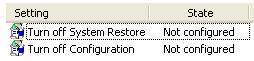
- Seperti yang anda lihat di gambar atas, bahwa State untuk kedua setting itu masih Not configured semua. Untuk mematikan System Restore secara paksa, anda harus meng-enable Setting: Turn off System Restore. Caranya klik ganda setting tersebut, pilih opsi Enabled lalu klik tombol OK.
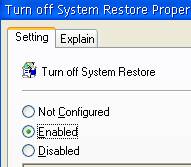
- Untuk Setting: Turn off Configuration, jika anda meng-enabled nya, maka opsi konfigurasi yang ada di System Properties akan menjadi mati sehingga para pengguna komputer anda tidak dapat mengubah setting System Restore dan saya merekomendasikan hal ini.
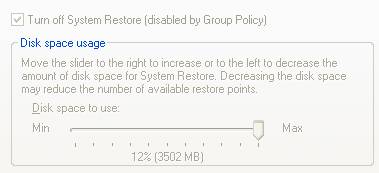
Jika System Restore sudah mati, sekarang tinggal basmi virusnya. Selamat mencoba....!!!
Kits™


Post a Comment